Sincronizați notele dintre iPhone, iPad și Mac
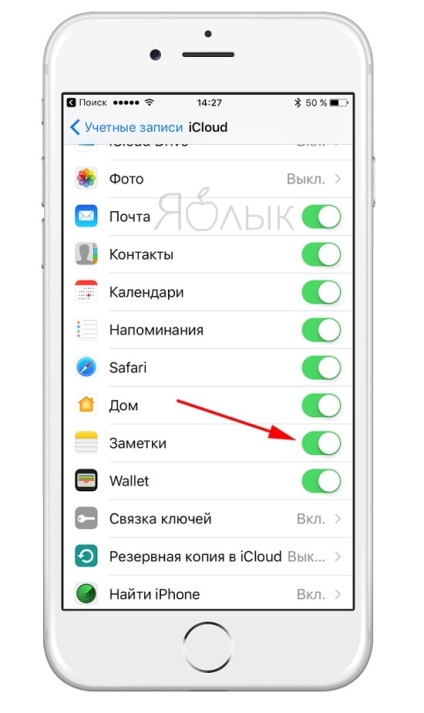
Serviciul iCloud oferă sincronizarea de note pe computerele iPhone, iPad și Mac. Pentru a activa funcția pe dispozitivul iOS, deschideți "Settings" -> iCloud și activați notele de sincronizare. Pe un computer Mac, accesați "System Settings" -> iCloud și bifați caseta de lângă opțiunea "Note". Notele pot fi vizualizate pe dispozitive care rulează iOS 9 sau mai noi și pe baza OS X 10.11 El Capitan sau mai mare, utilizând același cont iCloud (Apple ID).
Setați o parolă pentru note pe iPhone și iPad
Puteți memora note cu date valoroase prin protecția prin parolă. Această funcționalitate a fost introdusă pentru prima dată în versiunea iOS 9.3. Pentru a seta o parolă, deschideți nota necesară și faceți clic pe butonul Distribuiți (butonul cu cutie cu săgeata îndreptată în sus) în colțul din dreapta sus.
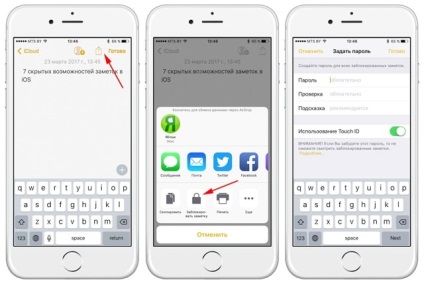
În meniul care apare, selectați opțiunea "Blocați o notă" și introduceți parola. Pentru a debloca fișierele, faceți clic pe pictograma de blocare și introduceți parola (în detaliu).
Desenarea în "Note"
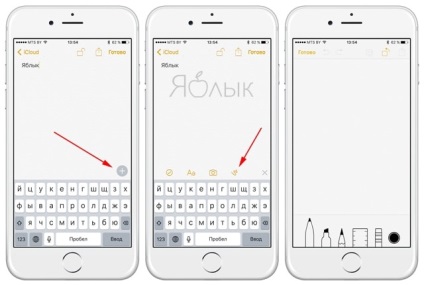
Aplicația vă permite nu numai să înregistrați note, ci și să le atrageți. Pentru a utiliza instrumentul, apăsați butonul "+" de deasupra tastaturii, apoi faceți clic pe linia ondulată. Un set de instrumente de desen va apărea pe ecran, inclusiv un creion, un marcator, un stilou, o radieră, o paletă de culori și o riglă care vă va ajuta să desenați linii drepte. Pentru a schimba poziția riglei, faceți clic pe ea și trageți-o în jurul ecranului. Unghiul este reglat de un gest de strângere.
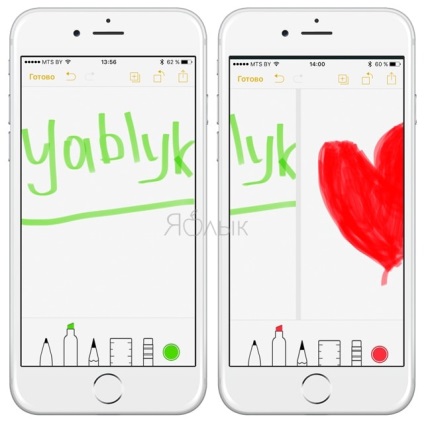
Dacă doriți să ștergeți pagina, apăsați și mențineți apăsată tasta de ștergere până când apare opțiunea "Șterge tot".

Funcția de desen în "Note" este susținută în modelele iPhone 5 și mai târziu, iPad Pro, iPad a patra generație, în toate versiunile iPad Air, iPad Mini 2 și modelele ulterioare, precum și în cea de-a șasea generație de iPod touch.
Intrarea vocală a textului în "Note"
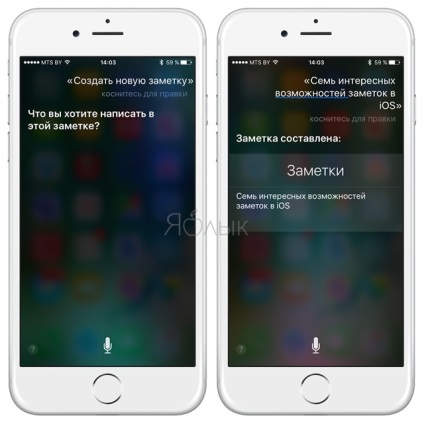
Dacă dintr-un anumit motiv nu puteți imprima o notă, asistenta virtuală Siri o poate face pentru dvs. Pur și simplu dați comanda Siri "Creați o notă nouă" și, după răspunsul asistentului, dictați textul.
Crearea de subfoldere în "Note"
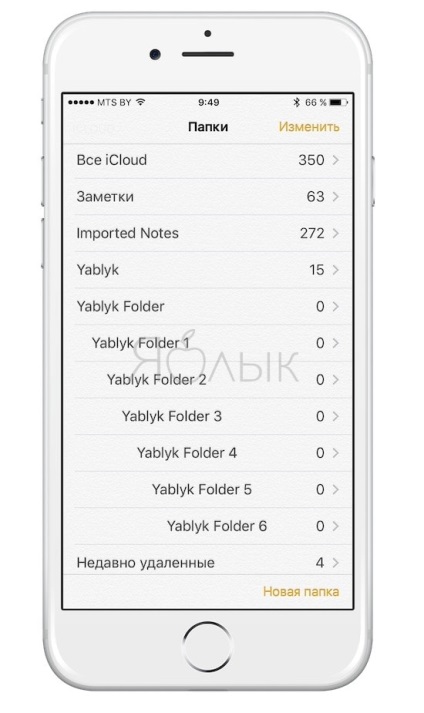
În "Note" de pe iPhone sau iPad nu există opțiunea completă de a crea o ierarhie de directoare, dar dacă aplicația este sincronizată cu Mac, puteți crea orice număr de subfoldere. Pentru a face acest lucru, creați mai multe dosare, apoi glisați folderul deasupra unui alt dosar.
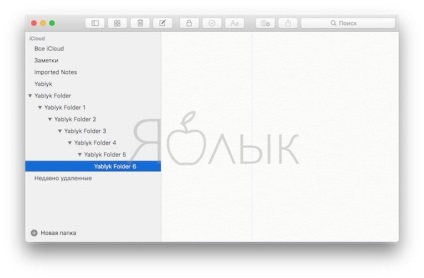
Alături de tine veți vedea un triunghi mic, permițându-vă să extindeți și să restrângeți dosarul cu subfoldere. Puteți căuta numai folderele de pe dispozitivul iOS (și redenumiți și ștergeți), cu toate acestea, pentru a le muta sau a le structura, va trebui să utilizați Mac.
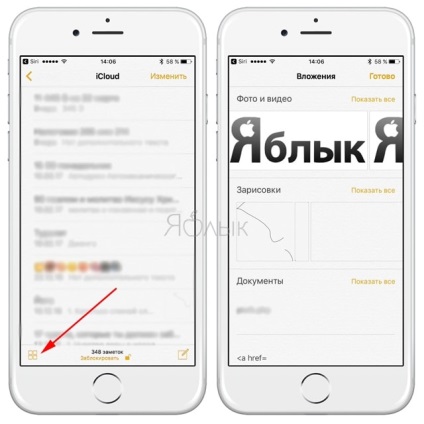
Aplicația actualizată Notes are o serie de caracteristici similare cu funcționalitatea Evernote. În special, utilizatorii pot vizualiza rapid toate atașările, paginile web și hărțile stocate în program făcând clic pe butonul sub forma a patru casete din colțul din stânga jos al ecranului.
Adăugarea la datele "Notes" din alte programe
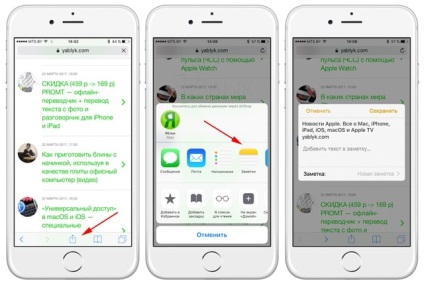
Pentru a adăuga un site web din browserul Safari la "Note", faceți clic pe "Share" (caseta cu săgeata sus) și apoi faceți clic pe opțiunea "Notes".
Funcțiile aplicației vă permit să adăugați un site web la unul nou sau unul existent și, de asemenea, să salvați datele din programul "Hărți". Paginile Web sau hărțile sunt salvate sub formă de pictograme. Puteți salva locația din Hărți Google numai dacă "Hărți" sunt deschise în Safari.
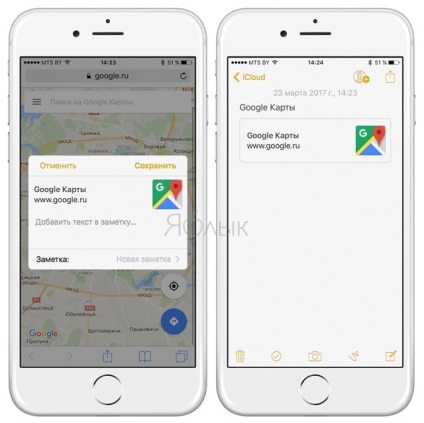
Când faceți clic pe pictograma corespunzătoare din "Note", locația salvată se va deschide nu în Safari, ci în aplicația Google Maps.